使用电脑的搜索功能可以快速的找到自己需要的文档,使用起来也是很方便的,你是否遇到过搜索功能不能正常使用的问题?解决windows7搜索功能不能正常使用的问题,可以参考以下的方法来解决,希望可以帮到大家。

工具/原料
演示系统:windows 7家庭中文版
电脑型号:戴尔inspiron 15笔记本电脑
软件版本:360安全桌面11.0.2
开启搜索系统服务
1、使用【win+R】组合按键打开【运行框】,输入【services.msc】打开系统服务。

2、找到【windows search】功能,双击打开进行设置。

3、选择下方的启动类型为【自动】,然后点击【开启】,再点击【应用】。

4、等待几秒钟就可以开启【系统搜索】服务,点击下方的【搜索框】就可以了。

使用电脑管家搜索功能
1、打开电脑管家主界面,选择【桌面助手】,然后点击【搜索选项】。

2、在弹出的搜索框里面,输入要搜索的关键字,点击【搜索】。
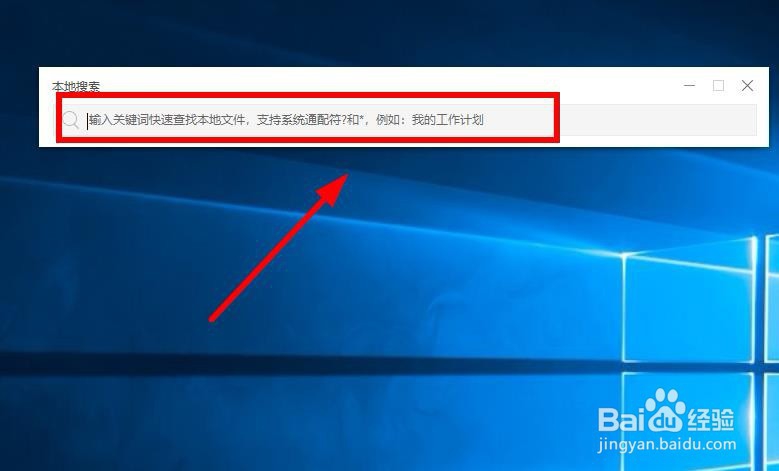
3、最后根据上方的【文档类型】选择打开文档查看就可以了,退出点击【关闭】。
